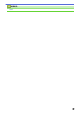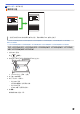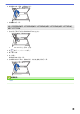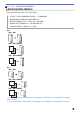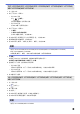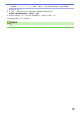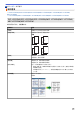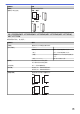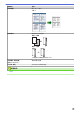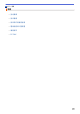User Manual
Table Of Contents
- 線上使用說明書 DCP-L2531DW/DCP-L2535DW/DCP-L2550DW/HL-L2395DW/MFC-L2710DW/MFC-L2713DW/MFC-L2715DW/MFC-L2716DW/MFC-L2730DW/MFC-L2750DW/MFC-L2751DW/MFC-L2770DW/MFC-L2771DW
- 目錄
- 使用 Brother 機器前
- Brother 機器簡介
- 紙張處理
- 列印
- 掃描
- 使用 Brother 機器上的掃描按鍵進行掃描
- 從電腦掃描 (Windows)
- 使用 ControlCenter4 家用模式進行掃描 (Windows)
- 使用 ControlCenter4 進階模式進行掃描 (Windows)
- 使用 Nuance™ PaperPort™ 14SE 或其他 Windows 應用程式進行掃描
- 使用 Windows 傳真和掃描進行掃描
- 從電腦掃描 (Mac)
- 使用網路管理設置掃描設定
- 複印
- 傳真
- 網路
- 安全性
- 行動/網路連接
- Brother Web Connect
- Google Cloud Print
- AirPrint
- 適用於 Windows 的行動列印
- Mopria® 列印服務
- 適用於行動裝置的 Brother iPrint&Scan
- 近距離無線通訊 (NFC)
- ControlCenter
- 適用於 Windows 和 Mac 的 Brother iPrint&Scan
- 故障排除
- 例行維護
- 機器設定
- 附錄
DCP-L2531DW/DCP-L2535DW/DCP-L2550DW/MFC-L2710DW/MFC-L2713DW/
MFC-L2715DW/MFC-L2716DW
1. 放入您的文件。
2. 執行下列其中一項操作:
• 對於 MFC 型號
按 (複印)。
使用撥號鍵盤輸入您需要的份數。
• 對於 DCP 型號
按 a 或 b 輸入您需要的份數。
3. 執行下列其中一項操作:
• 按 雙面。
• 按 選項或 複印/掃描 選項。
按 a 或 b 選擇[雙面],然後按 OK。
4. 按 a 或 b 顯示[版面配置 長]或[版面配置 短],然後按 OK。
5. 選擇長邊翻頁或短邊翻頁,然後按 OK。
6. 按 a 或 b 顯示[雙面 → 雙面]或[單面 → 雙面],然後按 OK。
提醒
適用於 DCP-L2531DW/DCP-L2535DW/DCP-L2550DW/MFC-L2710DW/MFC-L2713DW/
MFC-L2715DW/MFC-L2716DW
如果選擇[雙面 → 雙面],將無法使用自動進稿器。使用掃描器玻璃。
7. 按 啟動。
如果您已將文件放入自動進稿器,機器會掃描頁面並開始列印。
如果您正在使用掃描器玻璃,請移至下一步驟。
8. 重複執行以下步驟,直到掃描完所有頁面:
• 對於 MFC 型號
掃描完目前頁面後,將下一頁文件放在掃描器玻璃上,然後按 a 掃描頁面。
• 對於 DCP 型號
掃描完目前頁面後,將下一頁文件放在掃描器玻璃上,然後按 a 選擇[是]選項。
9. 按 b 選擇[否]選項。
HL-L2395DW/MFC-L2730DW/MFC-L2750DW/MFC-L2751DW/MFC-L2770DW/
MFC-L2771DW
1. 放入您的文件。
2. 按 ([複印])。
3. 輸入複印份數。
4. 按[選項]。
5. 按 a 或 b 顯示[雙面複印]選項,然後按[雙面複印]。
6. 按 a 或 b 顯示版面配置選項,然後按所需選項。
提醒
適用於 HL-L2395DW/MFC-L2730DW
169